Windows 11 : un bug crée des centaines de dossiers vides dans les fichiers système
Un nouveau bug de Windows 11 a été détecté. Ce dernier se manifeste sous la forme de plusieurs dizaines, voire centaines de dossiers vides dans les fichiers système. Ce problème, déjà présent au sein de Windows 10, ne semble pas avoir de conséquences graves pour l’ordinateur.
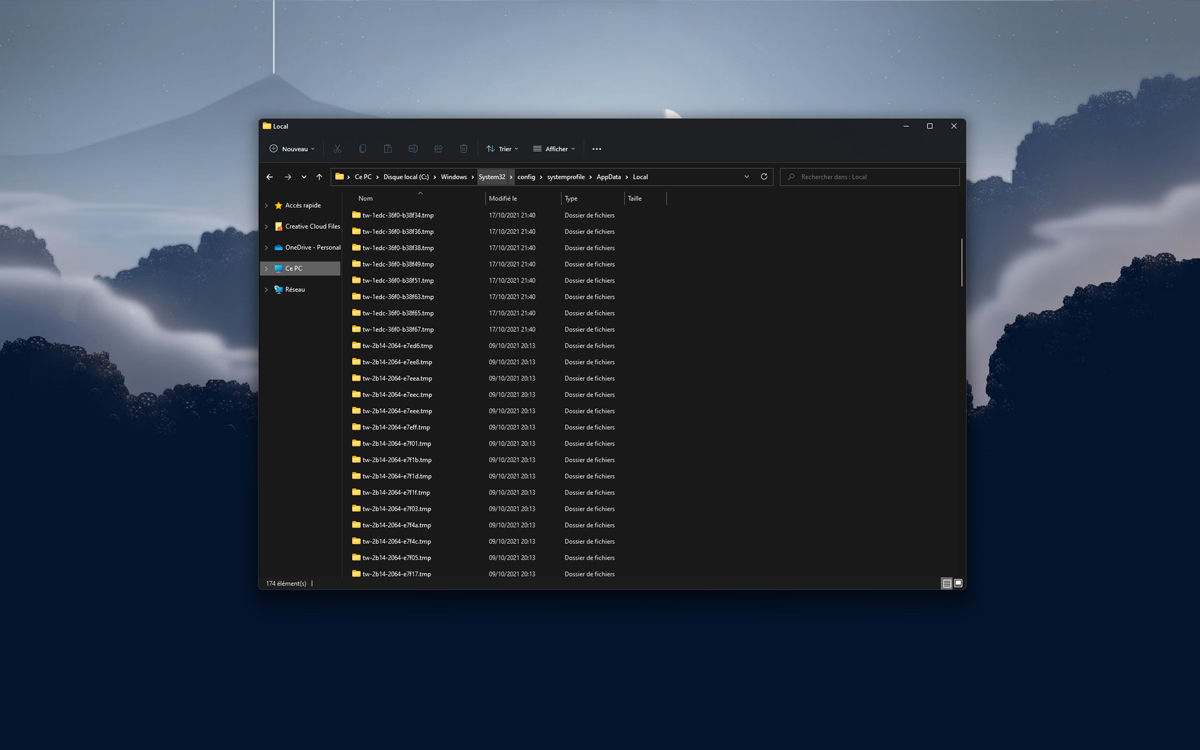
Il fallait s’y attendre, Windows 11 n’est pas vraiment épargné par les bugs depuis sa sortie. Certains sont relativement mineurs, comme quelques problèmes de compatibilité avec les imprimantes, ou encore la barre des tâches qui ne s’affiche pas sur certains PC. D’autres en revanche sont beaucoup plus handicapants, notamment la chute des performances des processeurs AMD Ryzen, heureusement résolu depuis la mise à jour du 22 octobre. Aujourd’hui, un nouveau bug fait son apparition. Pas de panique, il se classe dans la première catégorie.
Plusieurs utilisateurs ont récemment remarqué la présence de nombreux dossiers vides dans l’Explorateur. Et par nombreux, on entend des dizaines, voire des centaines de chemins qui ne mènent nulle part. Pour vérifier si vous faites partie des concernés, rien de plus simple. Il suffit de prendre ce trajet : C : > Windows > System32 > config > systemprofile > AppData > Local. Si vous tombez sur plusieurs dossiers commençant par « tw » avec l’extension. tmp, c’est que vous êtes confrontés au problème.
Sur le même sujet : Windows 11 — de nombreux PC sont désormais compatibles avec la mise à jour
Windows 11 crée des centaines de dossiers vides
Notez que ce bug existe également sur Windows 10. Il a été pour la première repéré en 2019. Plusieurs théories ont alors pointé du doigt l’outil Provisioning Package Runtime Processing, ou ProvTool.exe pour les intimes, qui serait à l’origine de ces dossiers. Ce problème est donc une nouvelle preuve que Windows 10 et Windows 11 sont très similaires. Autrement dit, les soucis de l’un peuvent également se retrouver sur l’autre.
Ce bug n’est en aucun cas critique. Vous pouvez à tout moment supprimer ces dossiers sans craindre de vous en prendre à la stabilité de votre système. Vous pouvez également les laisser en place, dans la mesure où il n’occupe que très peu d’espace de stockage. De plus, si Windows vous envoie une alerte lorsque vous tentez d’accéder au dossier indiqué, vous pouvez simplement cliquer sur Continuer pour avancer.
Enfin, vous devrez peut-être afficher les dossiers cachés. Pour ce faire, ouvrez l’Explorateur, cliquez sur Affichage puis cochez l’option « Afficher les fichiers, dossiers et lecteurs cachés ».









